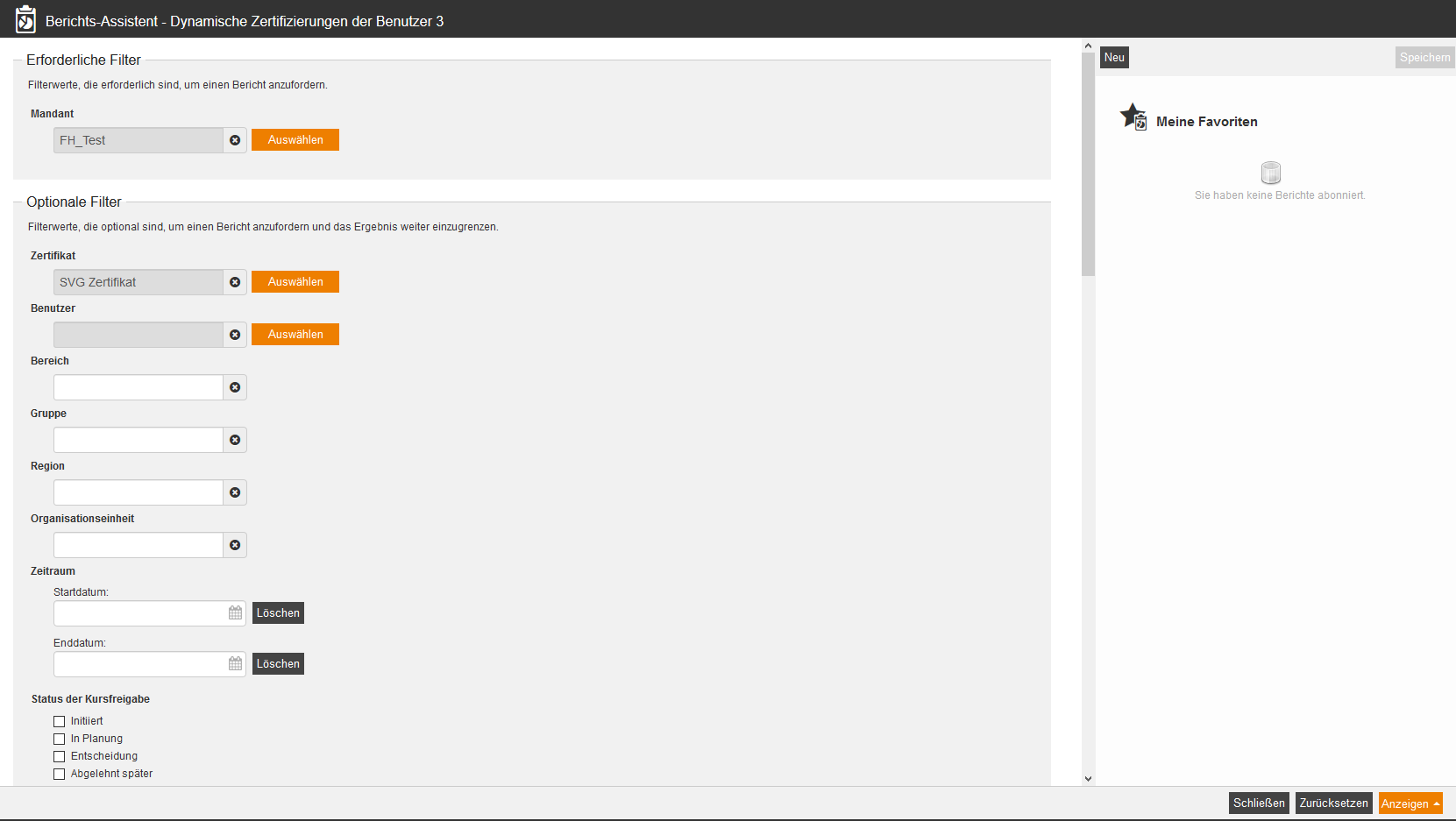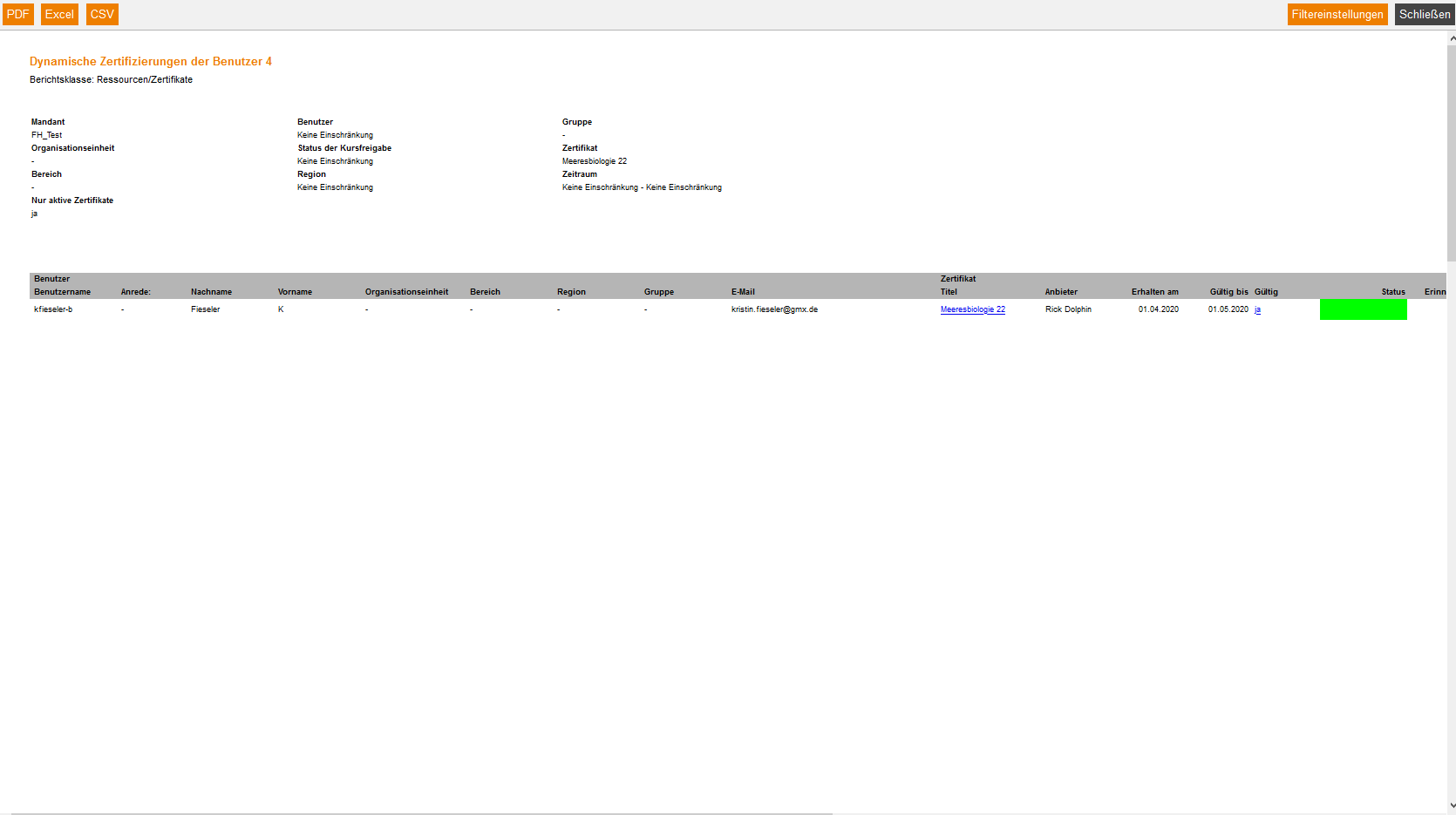Der Bericht gibt einen Überblick über alle Zertifizierungen der Benutzer. Avendoo® zeigt zusätzlich den Vorgesetzten des Benutzers an.
In diesem Bericht können auch die Anbieter und die OE angezeigt werden.
Erforderliche Filter
Wählen Sie einen Mandanten aus.
Optionale Filter
Folgende Filtereinstellungen können Sie vornehmen, um die Daten der Auswertung genauer einzugrenzen:
- Zertifikat
- Benutzer
- Bereich
- Gruppe
- Region
- Organisationseinheit (OE)
- Zeitraum (Startdatum und Enddatum)
- Status der Kursfreigabe
- Initiiert
- In Planung
- Entscheidung
- Abgelehnt später
- Abgelehnt
- Genehmigt
- Aktiv
- Geschlossen
- Archiviert
- Nur aktive Zertifikate
- Benutzerstatus
- Alle Benutzer anzeigen
- Nur aktive Benutzer anzeigen
- Nur inaktive Benutzer anzeigen
Berichtsspalten
Geben Sie durch Setzen eines Häkchens an, welche Spalten angezeigt werden sollen. Mit Hilfe von Drag-And-Drop können Sie die Position der Spalten festlegen.
Benutzer
Für die Spalte „Benutzer“ können Sie sich folgenden Angaben anzeigen lassen. Setzen Sie dazu das Häkchen in der entsprechenden Zeile.
- Benutzername
- Anrede
- Titel
- Name
- Nachname
- Vorname
- Firma
- Organisationseinheit
- Bereich
- Gruppe
- Straße, Hausnr.
- PLZ
- Ort
- Land
- Telefon
- Mobil
- Mobil (privat)
- Definiert 10 bis 14
- Personalnr.
- Rolle
- Sprache
- Geschlecht
- Austrittsdatum
- Austrittszeitpunkt
- Eintrittsdatum
- Kostenstelle
- IDD ID
Zertifikat
Für die Spalte „Zertifikat“ können Sie sich folgenden Angaben anzeigen lassen. Setzen Sie dazu das Häkchen in der entsprechenden Zeile.
- Titel
- Anbieter
- Erhalten am
- Gültig bis
- Gültig
- Status
- Erinnerung für Gültigkeit
Vorgesetzter
Für die Spalte „Vorgesetzter“ können Sie sich folgenden Angaben anzeigen lassen. Setzen Sie dazu das Häkchen in der entsprechenden Zeile.
- Benutzername
- Anrede
- Titel
- Name
- Nachname
- Vorname
- Firma
- Organisationseinheit
- Bereich
- Gruppe
- Straße, Hausnr.
- PLZ
- Ort
- Land
- Telefon
- Mobil
- Mobil (privat)
- Definiert 10 bis 14
- Personalnr.
- Rolle
- Sprache
- Geschlecht
- Austrittsdatum
- Austrittszeitpunkt
- IDD ID
Sortierung
Geben Sie an, ob ab- oder aufsteigend sortiert werden soll und ob mit oder ohne Einschränkung.
Diagramme
Bestimmen Sie, ob Diagramme oder Logos ausgegeben werden sollen (z.B. um Platz zu sparen)
- Logos anzeigen
- Kopfzeile und Filterdaten anzeigen
- Fußzeile anzeigen
- Keine Gruppenüberschrift im CSV-Export
- Feste Berichtsspaltenbreite nutzen
Beispiel-Bericht
Benutzer
Unter diesem Punkt sind der Benutzername, die Anrede, der Nach- und Vorname, die OE, der Bereich, die Gruppe und die E-Mail beispielsweise gelistet.
Zertifikat
Unter diesem Punkt sind der Titel des Zertifikats, dessen Anbieter, wann es erhalten wurde, wie lange es gültig ist und ob es gültig ist, beispielsweise gelistet.
Status
Zeigt die Farbe des Zertifikatsstatus an.
Grün=Benutzer erhält das Zertifikat
Orange=die Gültigkeit des Zertifikats ist erreicht
Rot=die Zertifizierung des Benutzers ist abgelaufen
Erinnerung für Gültigkeit
Zeigt das Datum, ab wann der Status auf Warnung geht.
Vorgesetzter
Unter diesem Punkt sind der Benutzername des Vorgesetzten sowie dessen Vor- und Nachname beispielsweise gelistet.